
身為 Jira 管理員,會解這 30 個問題是很正常的! 如果不清楚,沒關係,你知道怎麼找到我們!
本文章同步收錄在 Titansoft_Atlassain Consultant GOJira Medium 的 [技術傳教士]-身為 Jira 管理員會設定和查詢累積流程圖( Cumulative Flow Diagram , CFD)
身為 Jira 管理員,除了管理系統外,也要懂得如何設定報表和查看報表,特別是自己有在使用,還遇到勤學的同事來問你問題時!因此,今天,我想跟大家分享如何設定和查詢累積流程圖( Cumulative Flow Diagram , CFD)
我的公司新加坡商鈦坦科技全員實踐敏捷開發,除了開發團隊熟悉且使用多年的 Scrum 外,也不止一次邀請敏捷三叔公 David 為我們授課 Kanban 方法。
今年,我個人因為資歷淺,來不及跟著資深的同事一起上三叔公的課,因此我就在今年四月直接報名柳丁老師的 Kanban System Design 公開課程,想在短期內就滿足我的學習之心。
經過學習後,我們團隊把 Kanban 方法用在 Jira Development Kanban Board 上,經過三個月實作後,並從自動產生的累積流程圖( Cumulative Flow Diagram , CFD) 報表(如下方圖例),發現以下 insight。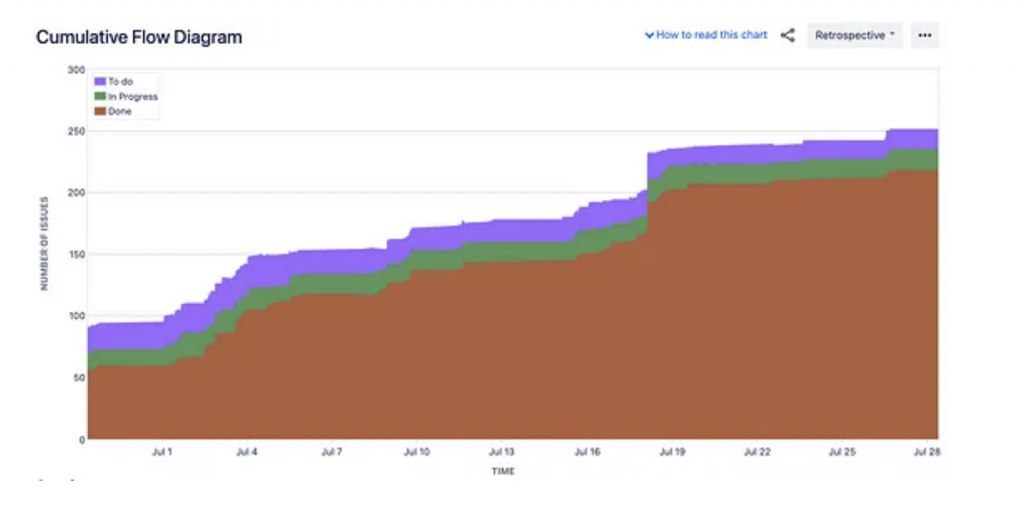
想了解 Kanban 學習細節和過程,我分享在Titansoft_Atlassain Consultant GOJira Medium 學了 Kanban 方法就勇敢用 Jira 來實踐啊!
除了我自己的學習外,公司的同事也成立了 Kanban 學習群,前後大約 10 幾或 20 幾位參加了柳丁老師的課程,因此勇於實踐,想改善工作問題的開發團隊就來問我問題了。
Hi 狗鼻,想跟你請教一下
Jira 的 Project 裡面我想看 Cumulative flow diagram 的 report,但是他會從 Project 開始到現在所有累積的 Item 都會算在裡面。例如:我一個專案從年初開始到現在 200 個 Done 的 Item,即使我的時間區間 From Date 跟 To Date 設定一週,出來的表格的 Done 會全部算到。
我若想要只看某一段時間內的累積狀態的話可以怎麼做呀?
哈哈,Jira 傳教士不是浪得虛名的,我立馬就跟他約了會議說明,說明如下:
先定義團隊想要固定查詢的週期,比如一週(7天)、兩週(14天)、一個月(30天)、一季(90天)、半年(180天)等,而我們公司的開發團隊都在跑敏捷,所以我建議他們設定為一週(7天)、兩週(14天)、一個月(30天),而他們可以在結束 Sprint 進行 Retro 時查看 CFD。
延伸閱讀:了解更多 Scrum
此 Jira Board 必須是 company-managed project 公司管理專案。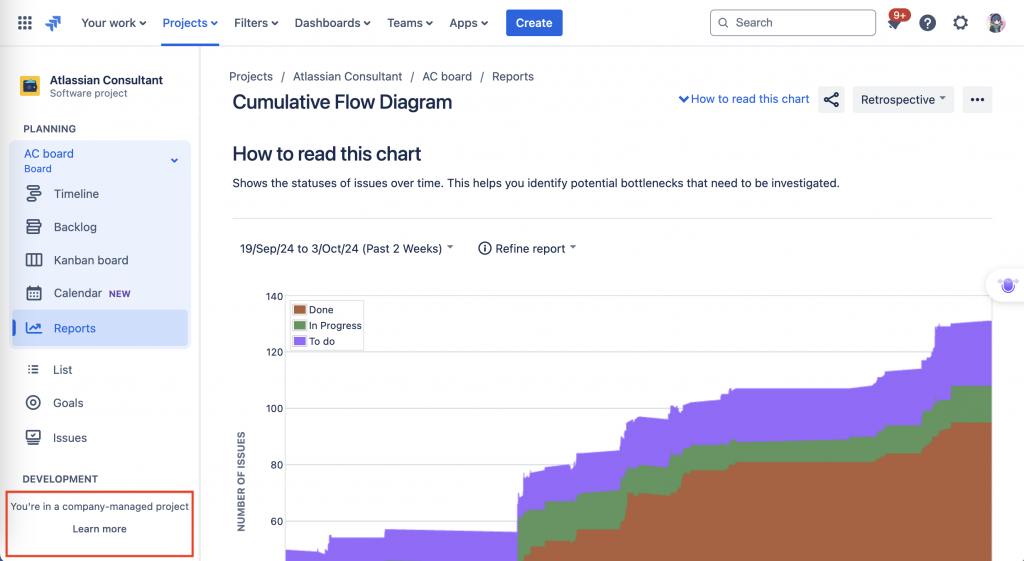
設定必須具有 Board Admin 或以上的管理權限(Jira Admin 或 Project Admin),Board Admin 的權限可以額外設定。
進到 Jira 的專案 Board 中
(1)點擊左邊 Kanban Board
(2)點擊右邊 (...)
(3)在下拉式選單中選擇了 Configure Board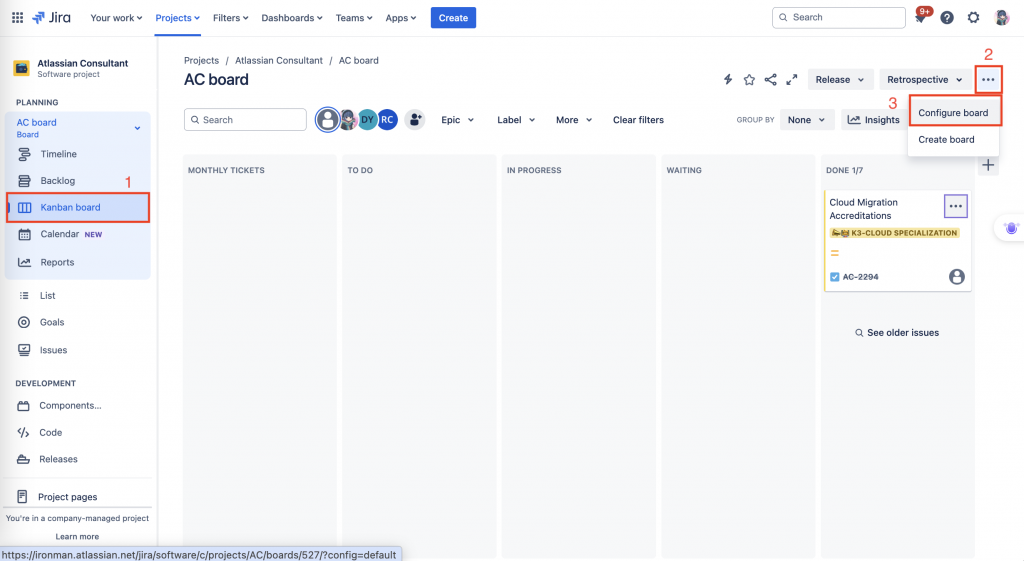
找到 Settings 位置。
(1)在 中間上方的整排選項找到 Quick filters 快速篩選條件,再點擊它。
(2)再點選右邊的 Create quick filter 創建快速篩選條件。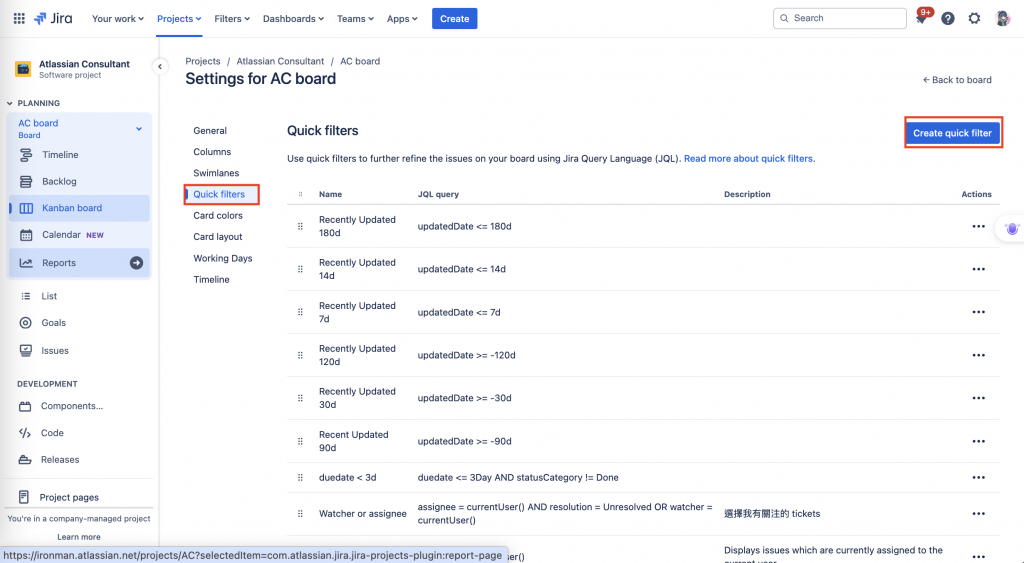
在 Create quick filter 的設定欄位中,填入設定的參數,以下圖為例,我們要設定 180 天內有更新的篩選條件。
Name:Recently Updated 180d (可自己定義)
JQL query:updatedDate >= -180d
說明:這裡是 Jira 專用的語法 Jira Query Language簡稱 JQL,我曾設定過 updatedDate <= 180d,但這個語法有誤,所以後來改成 >= -180d,而 d在此是指 day 的意思 )
Description:可描述讓團隊更清楚這個篩選設定定義,此處略
設定完成按下 Creat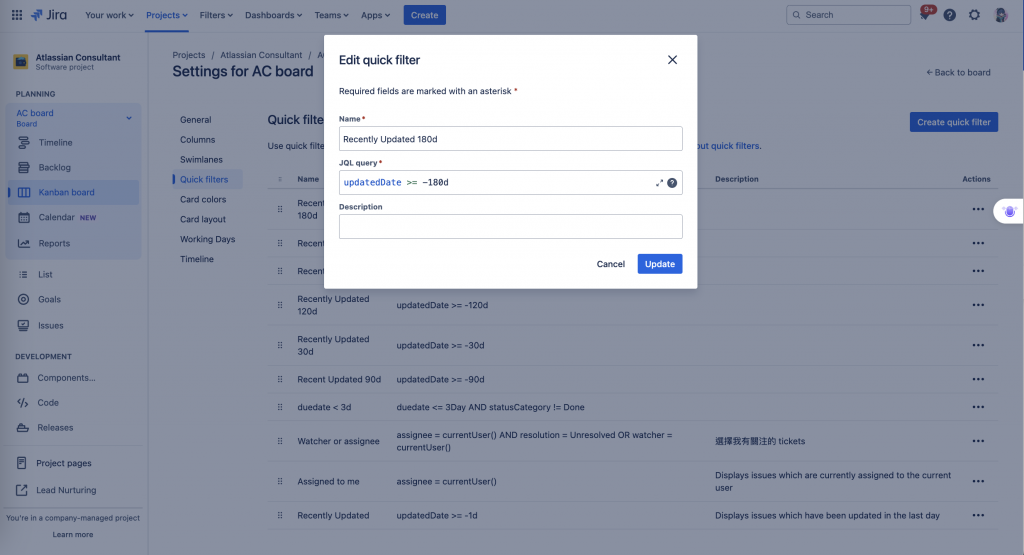
註:我已經依我想篩選的條件,前後設定了 7天、14天、30天、90天、120天、180天等
在上述的作業設定完成後,直接在左邊按下 Reports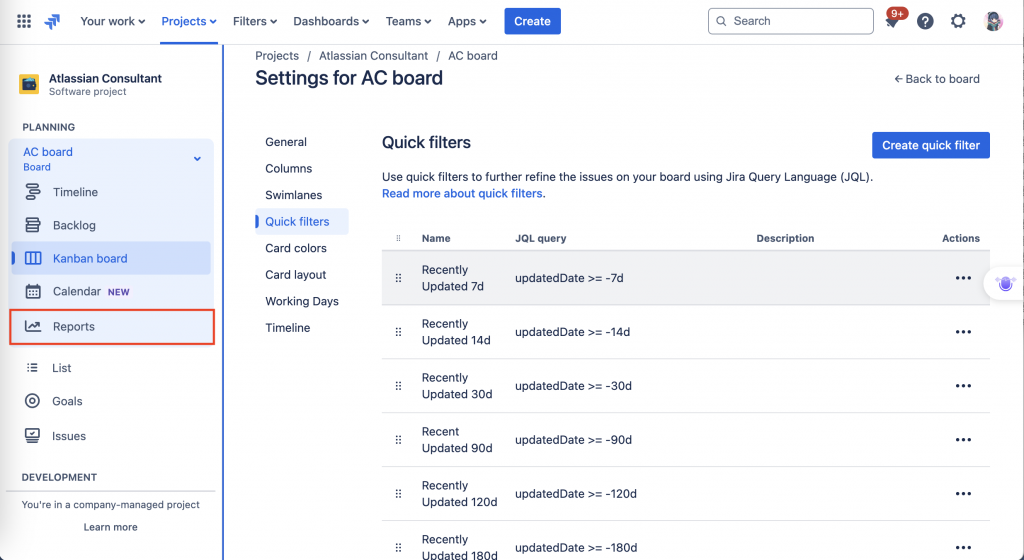
進到 Reports 的畫面,在 All reports 中,選擇了 Cumulative Flow Diagram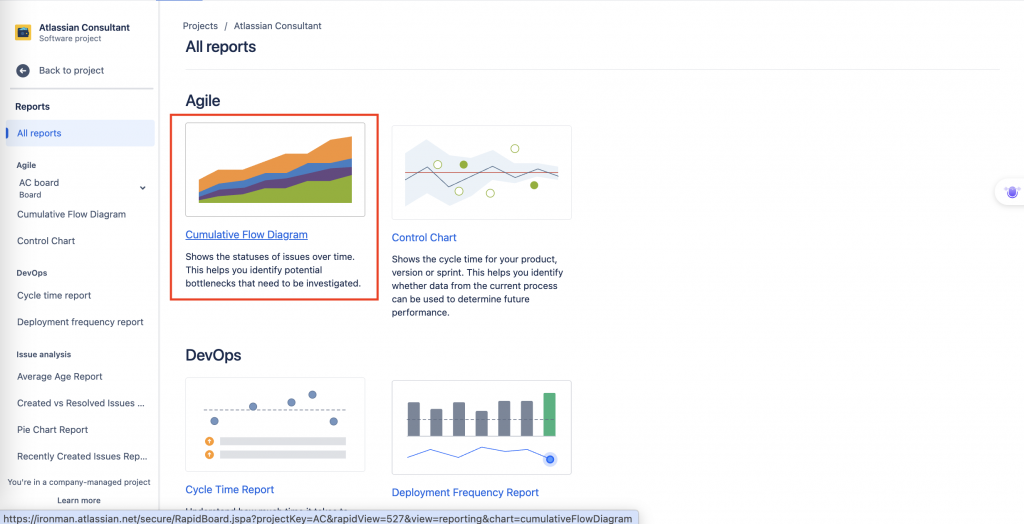
來到了興奮的環節了,我們要來看指定期間的 CFD 報表。你看到的會是類似這樣的畫面,它會顯示從專案開始至今的所有 Issues 在各個 Status 累積的報表,但這樣不具參考價值。此外,在報表的設定選項有 Report Timeframe、Report Filters。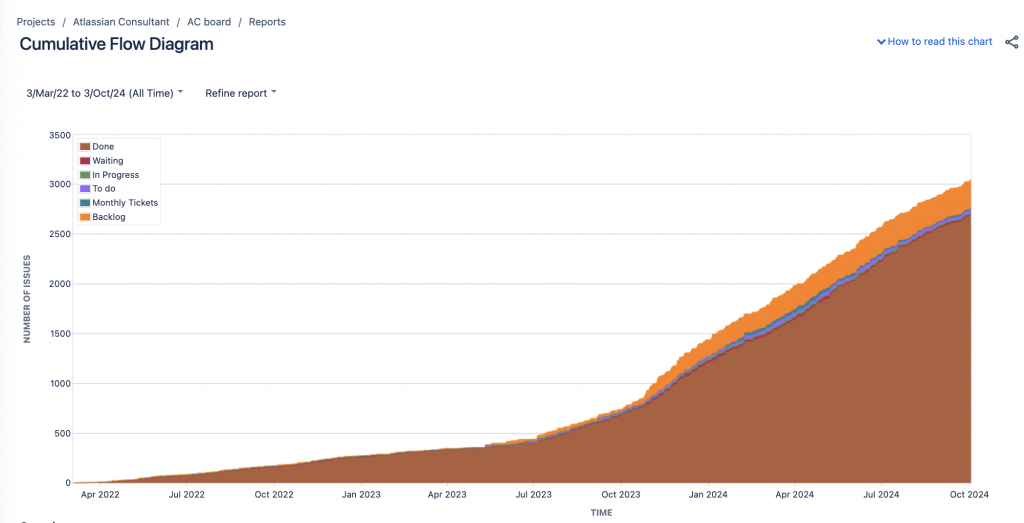
對了,如果是 Team managed 的專案,其畫面的呈現是這樣。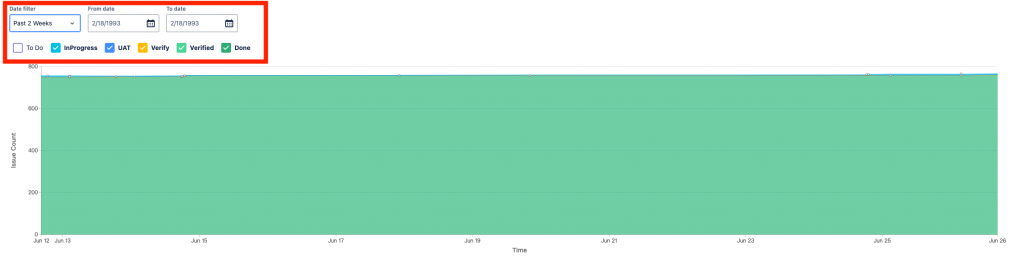
在報表的選項只有 Date filter、From Date、To Date。

聰明的你眉頭一皺,應該發現了事情不單純,我在為明天的分享埋個伏筆。
我們先把今天的故事講完啦!
假設我們想要看 2 週內,也就是 14 天內的累積圖,第一個設定如下:
(1)我們先點擊 Date filter。
(2)進到設定畫面後,選擇建議的 Past 2 weeks。
(3)查看一下日期條件是否都變動成 14 天內的日期,再按下 Apply。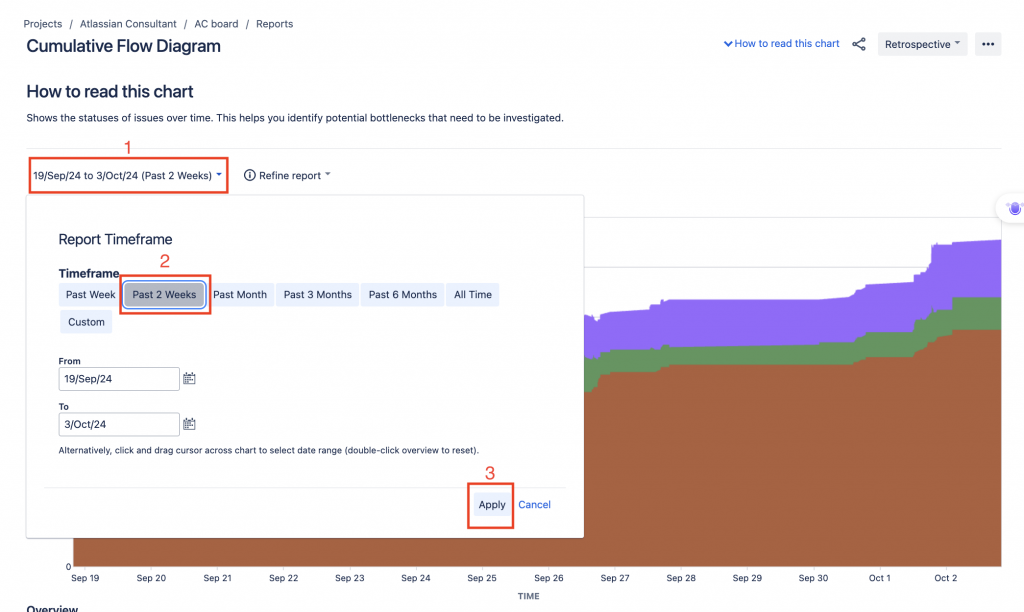
第二個設定是 Report Filters。
(1)按下 Refine Report。
(2)在 Refine Report 中,可以選擇你想看的 Columns,以下圖為例,我只想保留 To do、In Progress、Done。
(3)若有設定 Swimlanes,也可以在此篩選,此圖例並無篩選。
(4)在我們稍早時所設定 Quick Filters 中,選擇了 Recently Updated 14d。
(5)按下 Apply。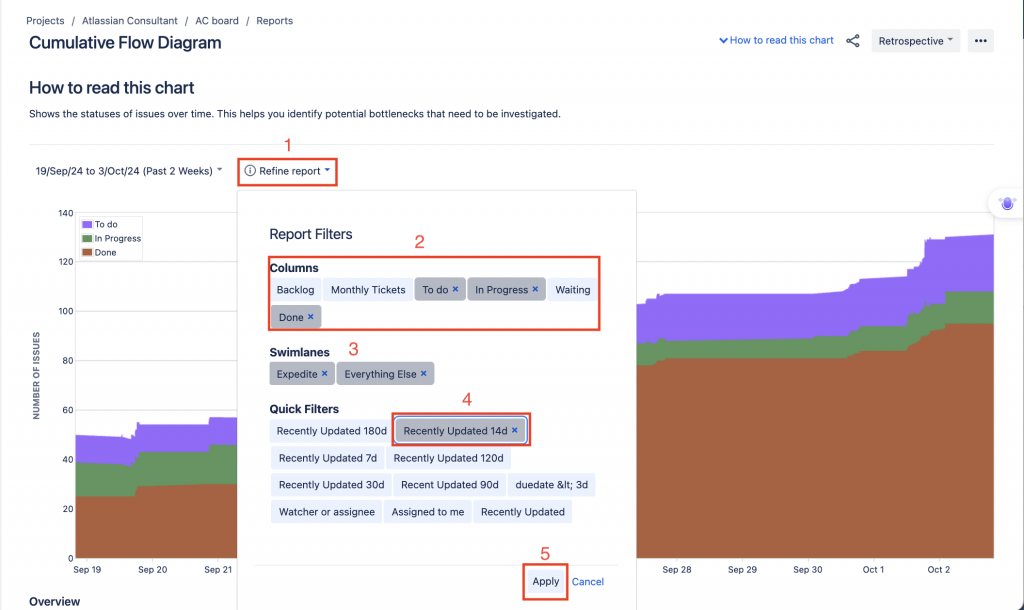
即可系統生成我們想看的近 14天內的 CFD 。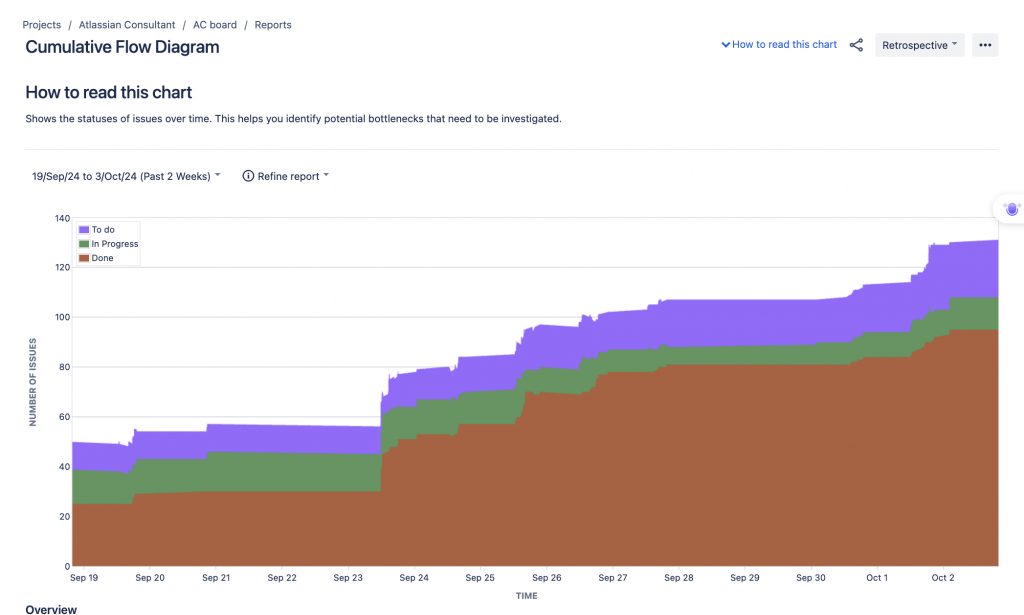
如果你想分享此報表給相關夥伴,可以利用右上角的 三角圖型 Share,你可以在輸入想要分享有此專案權限對象的人名 Names、teams 或 emails,或複製 Links 。此外,若有另外訂閱 RetrospectiveBoard Tools,可以把此報表直接整合上去做應用,但在此示範中我們沒有訂閱,但也分享給大家可以這樣做。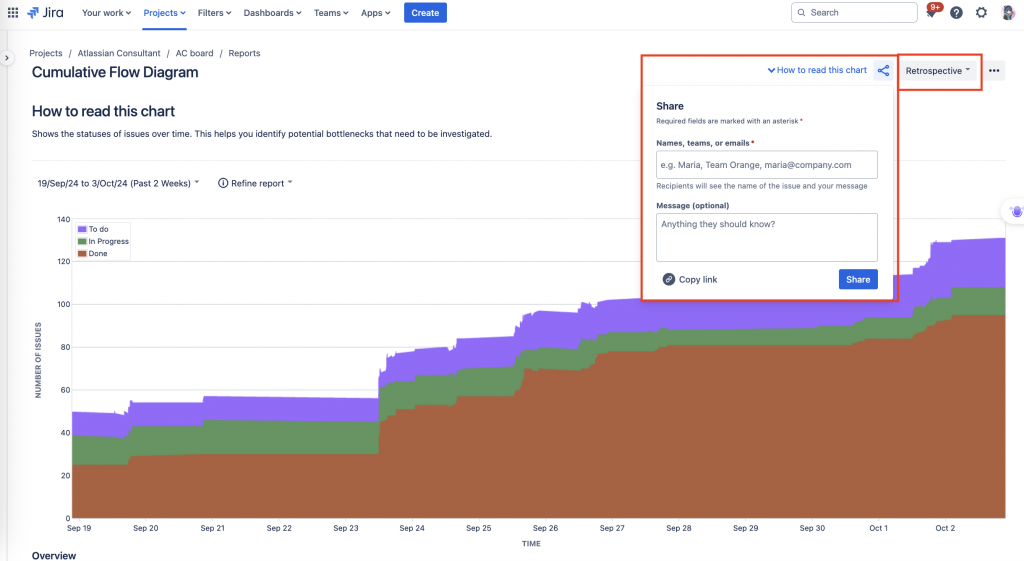
以上,我分享 設定和查詢累積流程圖 CFD 完畢
好像哪裡不對!因為沒有幫同事解決問題啊,同事很明顯的無法使用我們今天分享的設定,因為
他的 Jira Kanban Board 是 Team managed project 團隊管理啊!
他的 Jira Kanban Board 是 Team managed project 團隊管理啊!
他的 Jira Kanban Board 是 Team managed project 團隊管理啊!
很重要所以講三次!
因此,明天我們要來分享如何進行 Team-managed project 團隊管理 和 Company-managed project 公司管理專案之間的轉換。
身為 Jira 管理員,會解這 30 個問題是很正常的!
如果不清楚,沒關係,你知道怎麼找到我們
